Subtitle
- COBA GRATIS COBA GRATIS
- 1. Tambahkan subtitle+
- 2. Ekstrak subtitle+
- 3. Download subtitle+
- 4. Tips dan Trik+
-
- 4.1 Pemain Top 10 Subtitle
- 4.2 Mainkan Dual Subtitle
- 4.3 Pemutar video dengan subtitle
- 4.4 Konversi IDX ke SRT
- 4.5 Konversi txt ke srt
- 4.6 Konversi sub ke SRT
- 4.7 Konversi video dengan subtitle
- 4.8 Konverter Subtitle Terbaik
- 4.9 Alat Editor Subtitle
- 4.1 Sesuaikan keterlambatan subtitle di VLC
- 4.11 Pembuat Subtitle Terbaik
- 4.12 Tips Tentang Pengeditan Subtitle
- 4.13 Sinkronisasi Alat Subtitle
- 4.14 Apa itu subtitle
- 4.15 Font Terbaik Untuk Subtitle
- 4.16 Cara Membuat File SRT
- 4.17 Hidupkan/Mati Subtitle
- 4.18 Tambahkan teks/subtitle/teks ke iMovie
- 4.19 Beberapa tips tentang subtitle di Windows Media Player
3 Cara Terbaik untuk Download Subtitle Film dan Video
Ditulis oleh Kayla Morrison • 2023-03-06 18:35:01 • Solusi Terbaik
Seiring berjalannya waktu, Subtitle Video mendapat popularitas karena kemudahan yang diberi saat menonton video dengan teks yang ada. Dengan demikian, memudahkan untuk menonton dan mengakses video dari belahan dunia manapun tanpa kesulitan. Beberapa alasan lainnya yang membuat film Hollywood wajib memiliki fasilitas untuk mendownload subtitle adalah:
- Jika bahasanya tidak Anda ketahui, membaca subtitle membantu untuk memahaminya.
- Meningkatkan kemampuan membaca (Membantu mereka yang sedang memperiapkan diri untuk beberapa ujian kompetitif).
- Sangat membantu orang-orang yang tuna rungu dan tuna wicara.
- Untuk orang-orang bahasa dalam meningkatkan pengetahuan bahasa/kata.
Faktanya, daftar kegunaan subtitle masih terus berlanjut. Jadi, bagaimana Anda bisa bertahan dari mengakses teknologi yang luar biasa ini. Bahkan Anda bisa memiliki akses untuk mendownload film dengan subtitle bahasa Inggris dengan mudah dengan mengikuti 3 cara teratas, downloader subtitle untuk film ini akan membantu Anda mendapatkan subtitle untuk trek video yang Anda ingin tonton dan juga mengerti mereka. Jadi, tanpa mengulur waktu lagi mari pelajari cara mendownload file subtitle pada bagian berikutnya.
- Solusi 1. Wondershare Subtitle Tool untuk Mendownload Subtitle
- Solusi 2. Download Subtitle Video Online Gratis
- Solusi 3. VLC Media Player untuk Mendownload Subtitle untuk Film
- [Bacaan Lebih Lanjut] - Wondershare Subtitle Tool vs. Online Easy Subtitle vs. VLC Media Player
Solusi 1. Wondershare Subtitle Tool untuk Mendownload Subtitle
Wondershare UniConverter adalah alat pamungkas untuk mendownload dan menambahkan subtitle ke video. Aplikasi ini bekerja dengan semua format video dan mendukung ratusan website untuk mendownload subtitle. Program ini mengunggah format subtitle seperti SRT, STL, SSA, TTML, dan yang lainnya. Yang terbaiknya dari semuanya, pengguna bisa mengedit lebih lanjut dengan trimming, cropping, menerapkan efek, menggabungkan, dan masih banyak lagi. Jadi, dibawah ini adalah cara mendownload dan menambahkan subtitle ke video menggunakan Wondershare Subtitle Tool:
Langkah 1 Unggah file video yang ingin Anda edit.
Jalankan Wondershare Subtitle Downloader lalu klik tab Video Editor. Anda akan melihat beberapa fungsi pengeditan video. Klik Subtitle untuk membuka folder lokal Anda dan impor file video yang Anda ingin tambahkan subtitle ke dalamnya. Jendela subtitle akan muncul secara otomatis dengan video yang sedang Anda putar.
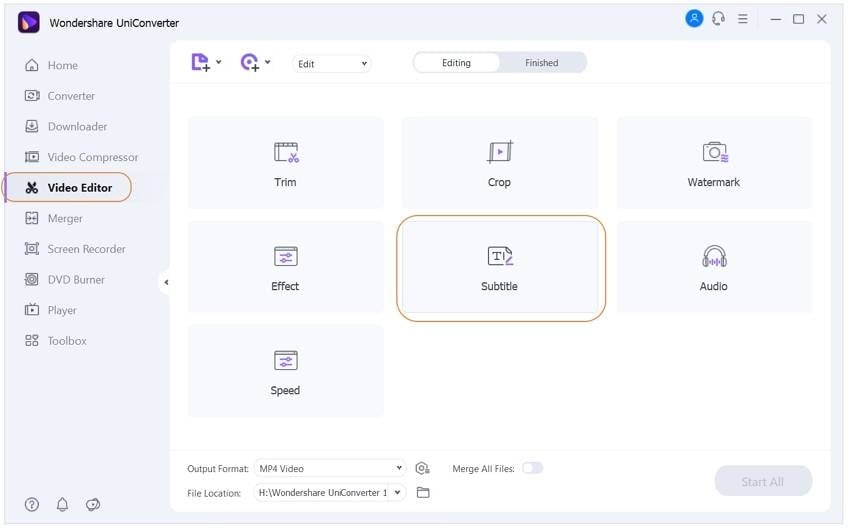
Langkah 2 Cari dan download file subtitle.
Untungnya, Anda tidak perlu mencari lewat Google untuk situs web untuk mendownload subtitle terbaik. Itu karena Wondershare Subtitle Tool sudah mengurangi banyak pekerjaan untuk Anda. Untuk mendownload file subtitle, klik tombol Search Subtitles yang ada di sudut kiri bawah. Browser web default Anda akan membuka situs web subtitle dengan ribuan subtitle untuk di download. Cukup masukkan nama dari file film Anda dan mulai mendownload subtitle SRT yang ada.
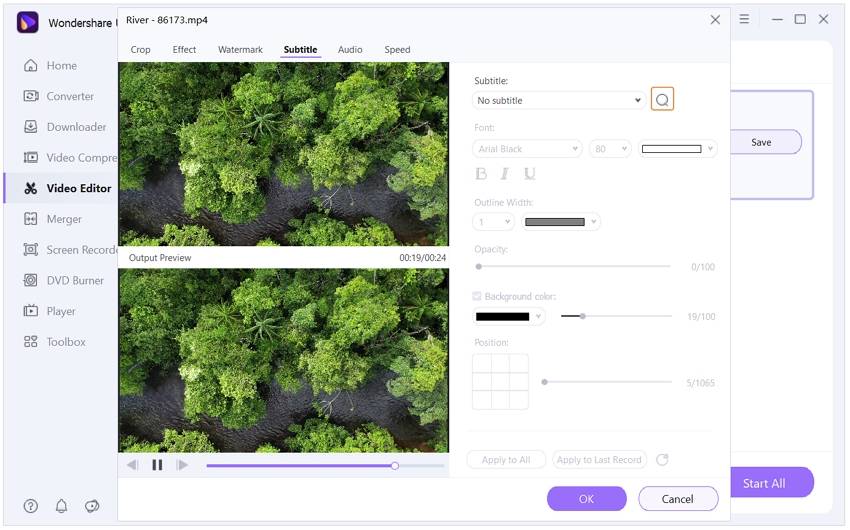
Langkah 3 Unggah file subtitle yang sudah di download.
Kembali lagi ke Wondershare Subtitle Downloader dan klik tombol Import Subtitles. Pada jendela dialog yang muncul, klik Add untuk membuka penyimpanan lokal Anda dan impor file subtitle yang sudah di download. Anda akan melihat trek subtitle yang sudah diimpor dibawah layar pratinjau.
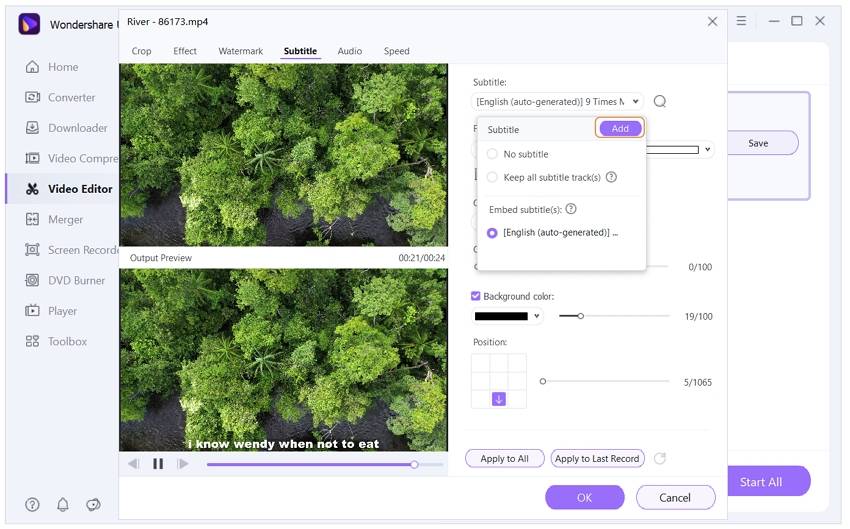
Langkah 4 Edit file subtitle Anda (Opsional).
Apakah Anda ingin mengedit subtitle yang sudah diunggah tadi untuk membuat mereka terlihat lebih menarik? Ya, Wondershare Subtitle Tool memungkinkan Anda mengerjakannya tanpa repot. Pertama-tama, Anda bisa merubah teks subtitle dengan memilih durasi subtitle pada sudut kiri bawah lalu edit teks yang ada di dalam textbox pada bagian kanan atas jendelanya. Anda juga bisa mengedit waktu mulai dan berhentinya, warna atau tipe font, opacity, dan posisi subtitle. Jika sudah puas, klik Apply to All, lalu tekan OK untuk mengkonfirmasi perubahan yang sudah Anda buat.
Selain itu, Anda bisa mengedit video dengan mengklik ikon titik tiga yang ada di thumbnail video. Anda bisa melakukan crop, menerapkan efek video, trim, menyesuaikan level suaranya, dan masih banyak lagi.
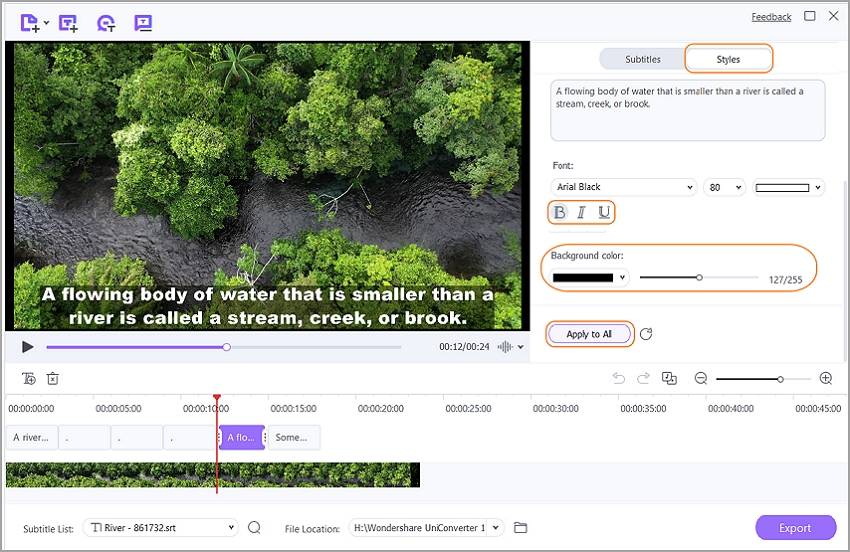
Langkah 5 Konversikan video Anda ke format lain dan simpan videonya.
Klik menu Output Format, tekan Video, lalu pilih format video yang ingin Anda gunakan. Untuk pemutaran yang mulus pada perangkat apapun, gunakan MP4. Kalau tidak, tekan tab Device dan pilih nama perangkat Anda. Terakhir, tekan Save atau Start All untuk mulai mengkonversi dan menyimpan video baru Anda yang sudah diberi subtitle. Itu dia!
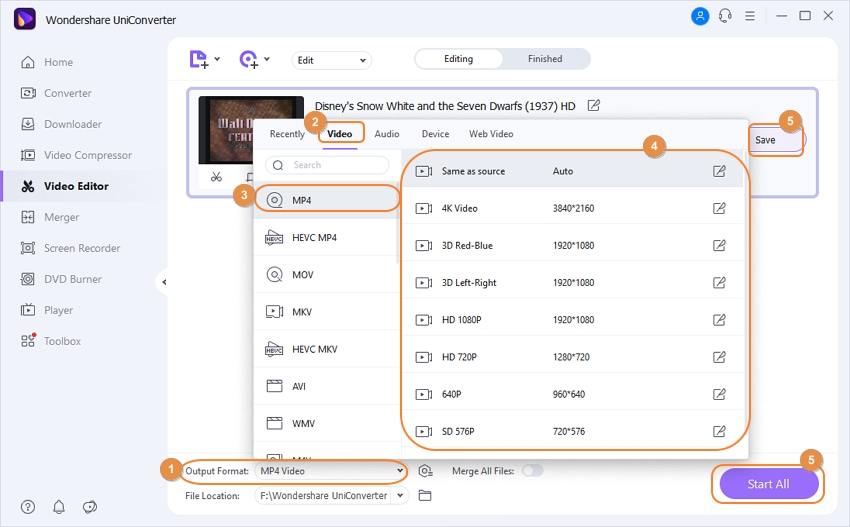

Tips
Dengan Wondershare UniConverter, Anda juga bisa mengkonvert MPG ke MOV. Beralih ke Cara Mengonversi MPG ke MOV pada Mac/Windows>> untuk mempelajari lebih lanjut.
Solusi 2. Download Subtitle Video Online Gratis
Pada bagian ini, kita akan berhadapan dengan downloader SRT YouTube melalui mode online Terutama bagi mereka yang tidak ingin mendownload software apa pun ke sistem mereka, dan juga mencari subtitle gratis untuk di download untuk film. Alat online ini cukup praktis untuk digunakan dan bisa diakses dari mana saja. Dibawah ini, kami sudah memberikan proses yang akan memandu Anda untuk mendownload subtitle video secara online. Dengan alat online ini, Anda bisa mendapat subtitle dengan mendownloadnya gratis melalui cara berikut, langkah terperincinya adalah sebagai berikut.
Langkah 1. Pertama-tama, pergi ke situs subtitle online. Perhatikan sebelum memulai, Anda perlu menyiapkan salinan videonya dengan Anda.
Langkah 2. Sekarang, Anda bisa melihat halaman utama dari easysubtitles. Tarik dan lepas file video target Anda ke halaman web tadi dan simbol memuat akan muncul.
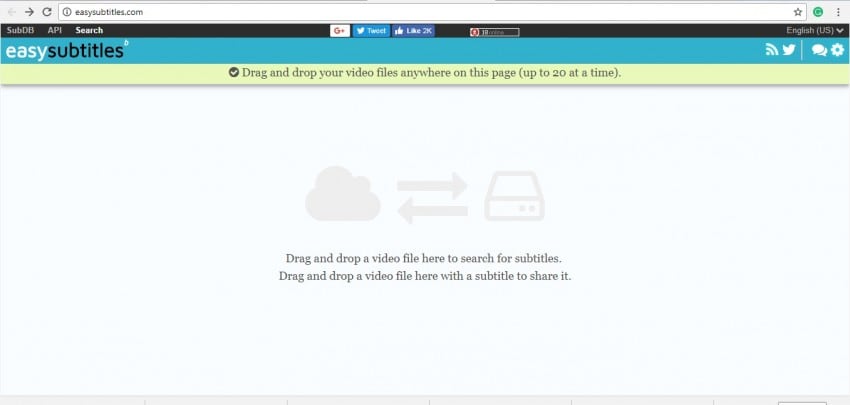
Dan dalam beberapa detik situs ini akan memperlihatkan tautan untuk mendownload subtitle, pilih satu berdasarkan pilihan bahasa (contohnya Anda bias memilih subtitle untuk bahasa Inggris) lalu klik tautan yang ada untuk mendownloadnya.
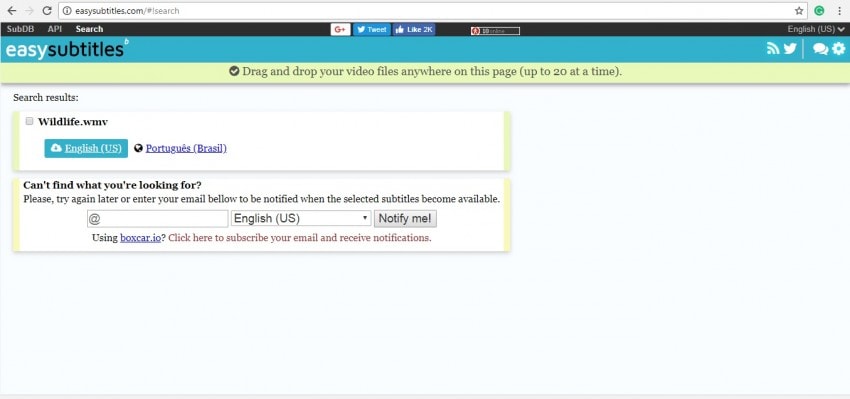
Itu dia. Dengan mengikuti proses di atas akan memungkinkan Anda untuk mendownload subtitle secara online dengan mudah dan nyaman sesuai dengan kenyamanan sendiri. Prosesnya cukup simpel dan cepat sehingga Anda bisa langsung menonton videonya bersama dengan subtitle. Jadi, langsung saja dan dapatkan alat yang cepat ini.
Solusi 3. VLC Media Player untuk Mendownload Subtitle untuk Film
VLC media player adalah nama yang tidak perlu diperkenalkan lagi. Cukup terkenal diantara pengguna desktop, komputer, tabloid, atau perangkat lainnya untuk penggunaan pemutaran media. Selain itu, aplikasi ini memiliki banyak fitur tersembunyi, seperti kemampuan untuk mendownload Subtitle.
VLC memiliki fitur mendownload subtitle/srt, dan dengan bantuannya Anda bisa memuat subtitle untuk video yang sedang di putar. Tetapi fitur ini tidak menjalankan proses mendownload file subtitlenya secara otomatis. Untuk itu, Anda perlu membuat beberapa pengaturan. Mari kita lihat cara mendownload subtitle untuk film dengan langkah-langkah berikut:
Langkah 1. Download ekstensi VLSub pada komputer, Anda akan mendapat file yang di kompres, ekstrak filenya, dengan melakukan hal itu Anda akan mendapat file ekstensi bernama vlsub.lua. Anda perlu menyalin file ekstensi ini dan kunjungi lokasi: C:Program Files (x86)/VideoLAN/VLC/lua lalu buat folder (diberi nama sebagai ekstensi) dan tempel file-nya.
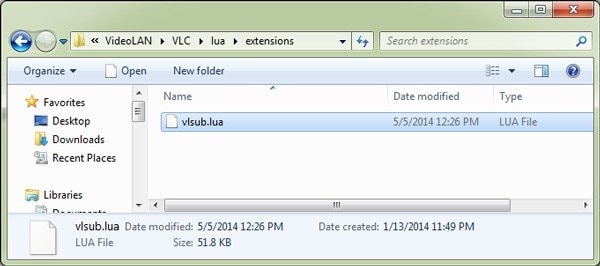
Langkah 2. Sekarang buka VLC player > buka menu view > di bagian akhir Anda akan menemukan opsi VLSub.

Langkah 3. Langkah selanjutnya adalah memutar video Anda di VLC player. Pergi ke View Menu untuk mengklik opsi VLsub dan Anda akan melihat jendela pop-up, cari subtitle video yang terkait.
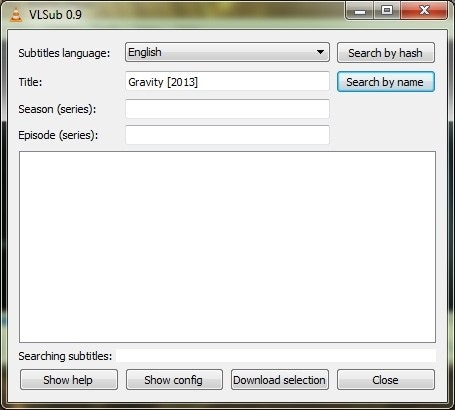
Langkah 4. Anda akan mendapat daftar subtitle yang terkait, pilih satu yang dibutuhkan dan tekan opsi Download selection.
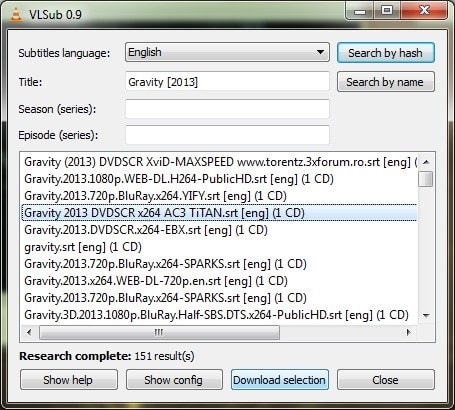
Disini, menggunakan VLC untuk mendownload subtitle bahasa Inggris dan juga subtitle untuk bahasa lain menjadi dimungkinkan.
[Bacaan Lebih Lanjut] - Wondershare Subtitle Tool vs. Online Easy Subtitle vs. VLC Media Player
Singkatnya, dibawah ini adalah perbandingan singkat dari 3 solusi untuk proses cara mendownload subtitle.
- Alat dari Wondershare untuk mendownload file srt memberi Anda panduan yang komprehensif untuk proses mendownload, mengeditnya, dan juga pekerjaan yang berhubungan dengan proses pengeditan video.
- Downloader srt Youtube Easysubtitles memberi Anda pilihan untuk mendownload subtitle tanpa membutuhkan versi dekstop atau alat apapun.
- Yang ketiga adalah VLC player, banyak pengguna memiliki akses ke aplikasi ini. Anda bisa menggunakan alat ini untuk mendownload file srt terfavorit setelah menginstal ekstensi VLsub.
Kesimpulan
Sekarang, pada akhirnya pertanyaan yang paling penting adalah mana yang harus dipilih untuk mendownload sub untuk youtube, ya sekarang Anda memiliki kebebasan untuk menentukan pilihan Anda sesuai dengan kebutuhan. Tetapi jika Anda menginginkan pandangan saya maka berdasarkan perbandingan yang ada di atas bisa dilihat bahwa downloader subtitle bawaan dari Wondershare VCU adalah yang paling direkomendasikan karena proses download subtitle, pengeditan, dan juga fasilitas konversi video lainnya yang serbaguna membuatnya menjadi pilihan pertama dibandingkan dengan yang lain.




Kayla Morrison
staff Editor